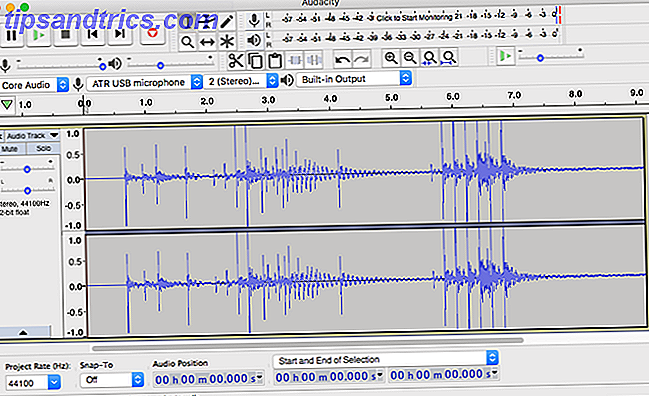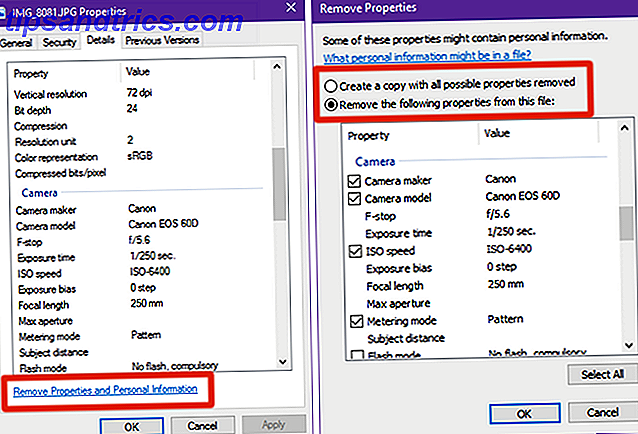Les eReaders et les applications Kindle facilitent l'achat d'eBooks Amazon et les lisent, mais que se passe-t-il si vous voulez lire vos propres eBooks, documents ou articles sur votre Kindle? La fonctionnalité Envoyer vers Kindle d' Amazon vous a couvert.
Que vous utilisiez un Kindle Paperwhite Kindle Paperwhite Review & Giveaway Kindle Paperwhite Review & Giveaway Le Kindle Paperwhite est le lecteur phare actuel d'Amazon, et celui que nous avons voulu revoir et donner depuis un certain temps. Si vous possédez déjà un Kindle ou un eReader différent, vous pouvez ... Lire la suite (que nous vous recommandons fortement), un Kindle classique, ou l'application Kindle pour Android Pourquoi acheter un Kindle lorsque vous pouvez utiliser l'application Kindle pour Android? Pourquoi acheter un Kindle lorsque vous pouvez utiliser l'application Kindle pour Android? Il y a beaucoup de gens qui ne sont pas désireux d'acheter un Kindle ou un lecteur de livres électroniques similaire simplement parce qu'ils ont déjà un appareil similaire multi-usages comme une tablette ou un smartphone. Vous pouvez être l'un d'entre eux ... Lire la suite ou iOS Configurer Kindle sur votre iPad et autres appareils iOS Configurer Kindle sur votre iPad et autres appareils iOS L'iPad est un appareil sans papier génial, pour lire des livres électroniques, des articles de pages Web, PDF documents et similaires. De même, Amazon Kindle Store offre probablement la sélection la plus large et la plus abordable d'eBooks pour les appareils iOS .... En savoir plus, la fonctionnalité Send-to-Kindle est extrêmement utile pour pousser le contenu vers ces appareils et applications. Malheureusement, l'application Windows 8, alors que sinon une expérience eReading solide Quelle est la meilleure application eReader pour Windows 10? Quelle est la meilleure application eReader pour Windows 10? Est-ce que lire des livres électroniques sur votre ordinateur semble fou? Les appareils Windows 10 plus récents et plus légers en font une bien meilleure expérience. Jetons un coup d'œil aux meilleures applications de lecture électronique du Windows Store. En savoir plus, ne prend pas en charge la fonction Envoyer vers Kindle. il en va de même pour l'application Kindle BlackBerry, l'application Windows Phone et le Kindle Cloud Reader.
Toutefois, vous pouvez envoyer du contenu de plusieurs manières si vous souhaitez lire sur un appareil Kindle ou une application Android / iOS, à partir de votre messagerie, de votre bureau, de votre navigateur ou d'Android. Jetez un oeil à chacun et décider quelle est la méthode la plus rapide et la plus facile pour vous.
Envoyé par email
D'abord, vous aurez besoin d'un peu d'installation. Allez dans Gérer votre contenu et vos appareils sur Amazon, cliquez sur Paramètres à l'extrême droite, et faites défiler vers le bas pour trouver vos paramètres de messagerie Envoyer vers Kindle.
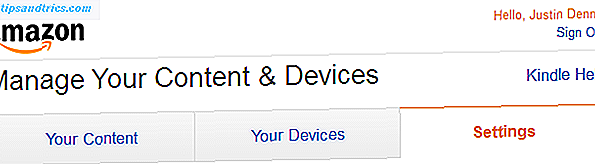
Vous trouverez ici une liste de vos appareils auxquels vous pouvez envoyer du contenu (uniquement les appareils Kindle physiques, l'application Android ou l'application iOS), chacun avec sa propre adresse e-mail que vous pouvez modifier librement.
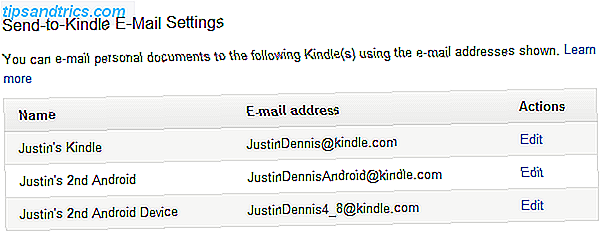
Cependant, vous ne pouvez envoyer du contenu à ces adresses e-mail à partir d'un e-mail approuvé, sinon vous pourriez être spammé avec toutes sortes de contenu de n'importe qui. Donc, faites défiler un peu plus loin jusqu'à ce que vous trouviez la section «Liste de courriel approuvée pour les documents personnels». Ajoutez uniquement les e-mails à partir desquels vous souhaitez envoyer du contenu.
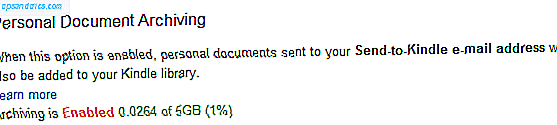
Vous pouvez également rencontrer "Personal Document Archiving", qui est essentiellement un moyen de conserver une sauvegarde de toutes les choses que vous envoyez à votre Kindle.
Amazon combine des documents personnels avec Cloud Drive, ce qui vous donne 10 Go d'espace de stockage gratuit sur Cloud Drive, mais seulement 5 Go d'entre eux sont réservés aux documents personnels. En ce qui concerne les documents et les livres électroniques, cela devrait durer très longtemps. Je télécharge constamment des documents et des livres électroniques sur mon Kindle, et j'ai seulement utilisé 0, 0264 Go (moins de 1%) de mes 5 Go de stockage.
Pour localiser ces fichiers, visitez votre Cloud Drive et vous verrez qu'il y a un nouveau dossier appelé My Send-to-Kindle Docs.
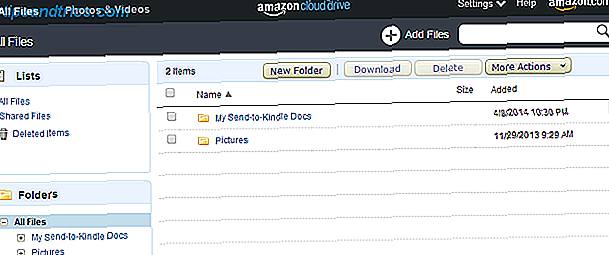
Maintenant que vous comprenez tout le processus, il est temps d'envoyer un courriel. D'abord, assurez-vous que votre fichier est compatible. Voici une liste complète des types de fichiers pouvant être envoyés:
- Microsoft Word (.DOC, .DOCX)
- HTML (.HTML, .HTM)
- RTF (.RTF)
- JPEG (.JPEG, .JPG)
- Format Kindle (.MOBI, .AZW)
- GIF (.GIF)
- PNG (.PNG)
- BMP (.BMP)
- PDF (.PDF)
Notez que le format eBook universel, epub, est absent de cette liste, donc n'essayez pas d'envoyer vos epubs. Vous feriez mieux de simplement les convertir en utilisant Caliber.
La page de support d'Amazon vous indiquera que le fait de taper «convertir» dans le titre du sujet convertira le document, mais en réalité, la plupart des types de fichiers se convertissent automatiquement - vous devez spécifier uniquement les formats de fichier PDF. Pour tous les autres types de fichiers, comme le document Word illustré ci-dessous, vous n'avez besoin de rien dans le sujet ou le corps.
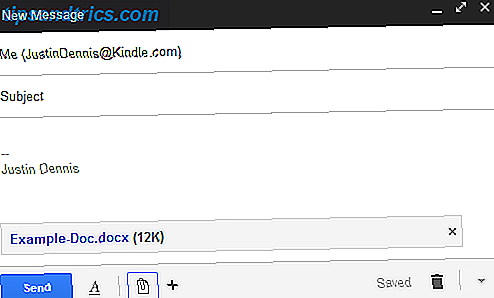
Mon document Word a été converti en AZW3 (le format le plus récent d'Amazon) même si la ligne d'objet était vide. Cependant, la version non convertie sera enregistrée dans votre Cloud Drive. Voici comment il est apparu dans Microsoft Word.
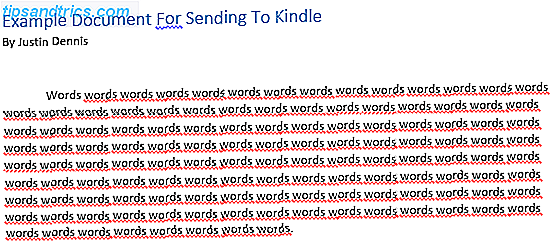
Et comment il est apparu sur mon Kindle Paperwhite:
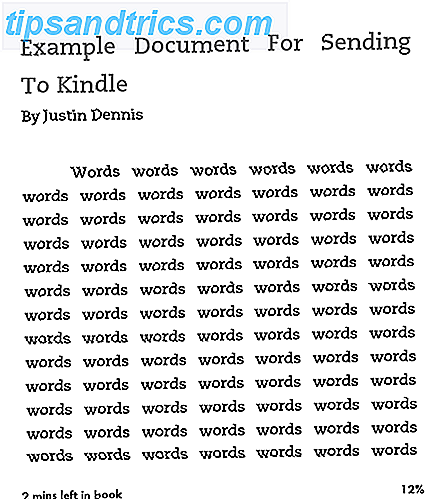
Ce document a parfaitement converti, mais c'était aussi très simple. Un document plus complexe pourrait facilement perdre la mise en forme au cours du processus de conversion.
Gardez à l'esprit que certains eBooks sont protégés par la gestion des droits numériques Qu'est-ce que DRM et pourquoi existe-t-il si c'est si mal? [MakeUseOf explique] Qu'est-ce que DRM et pourquoi existe-t-il si c'est si mal? [MakeUseOf explique] La gestion des droits numériques est la dernière évolution de la protection contre la copie. C'est la plus grande cause de frustration des utilisateurs aujourd'hui, mais est-ce justifié? DRM est un mal nécessaire dans cette ère numérique, ou est le modèle ... Lire la suite (DRM), qui les empêchera d'être converti et lu sur votre Kindle, mais vous pouvez briser le DRM Comment briser le DRM sur les livres électroniques Kindle Donc, vous pouvez les utiliser partout Comment briser le DRM sur les livres électroniques Kindle afin que vous puissiez en profiter partout Lorsque vous payez Amazon de l'argent pour un eBook Kindle, vous pensez probablement qu'il est à vous maintenant. Je veux dire, tu as payé un peu d'argent, tu as du contenu, et maintenant tu l'as, comme n'importe quel autre ... Lisez plus sur eux si vous le voulez vraiment.
Envoyer par ordinateur
Introduit en 2012 nouvelle App "Send To Kindle" d'Amazon vous permet d'envoyer facilement des fichiers de PC vers Kindle [News] New App "Envoyer vers Kindle" d'Amazon vous permet d'envoyer facilement des fichiers de PC à Kindle [Nouvelles] Amazon vient de sortir un nouveau morceau de logiciel, visant à rendre votre interaction PC-Kindle encore plus facile. La nouvelle application est appelée Send to Kindle, et peut être téléchargée sur n'importe quelle machine Windows à partir d'ici ... Lire la suite, l'application Send-to-Kindle d'Amazon, il est encore plus facile de le faire à partir de votre PC ou Mac.
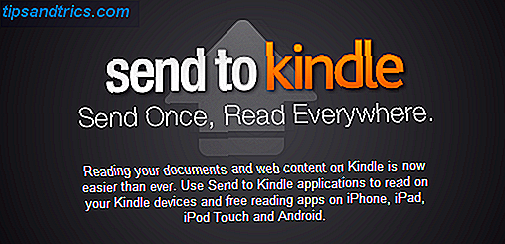
Si vous téléchargez l'application pour PC ou Mac, vous pouvez facilement prendre vos fichiers locaux et les enregistrer sur votre Kindle sans avoir à gérer les tracas liés à la configuration du processus de courrier électronique. Une fois installé, vous disposez de trois options pour l'envoi de fichiers: le menu contextuel, la boîte de dialogue d'impression ou une option glisser-déposer.
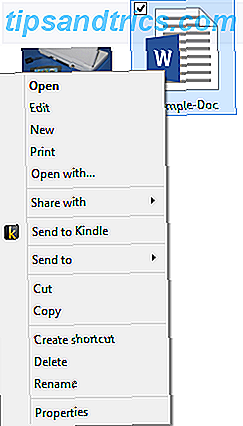
Votre menu clic droit dans l'Explorateur Windows devrait maintenant afficher un bouton Envoyer vers Kindle, et lorsque vous allez imprimer, l'une des options devrait être Envoyer au Kindle.
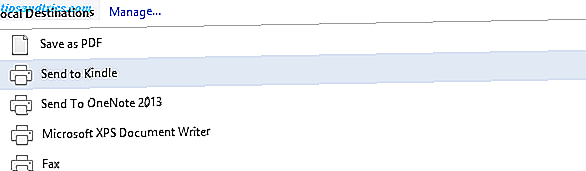
Comparé au processus de courrier électronique, les applications de bureau sont un jeu d'enfant à utiliser pour tous les documents stockés localement sur votre ordinateur. Mais que se passe-t-il si vous souhaitez envoyer des pages Web, des articles ou des articles de blog sur votre Kindle? C'est là que les extensions du navigateur entrent.
Envoyer par navigateur
Avec des extensions pour Chrome et Firefox, Amazon facilite l'envoi d'articles et de billets sur votre Kindle pour une lecture ultérieure. Comment enregistrer des sites Web à lire plus tard sur votre Kindle Comment faire pour enregistrer des sites Web à lire plus tard sur votre Kindle Nos ordinateurs ne sont pas faits pour lire des articles longs, mais les Kindle sont. Vous pouvez envoyer des sites Web sur votre Kindle et les lire plus tard, comme si vous lisiez des livres électroniques sur votre Kindle. Cela vous permet d'utiliser votre ... Lire la suite dans le passé, nous allons donc y répondre brièvement.
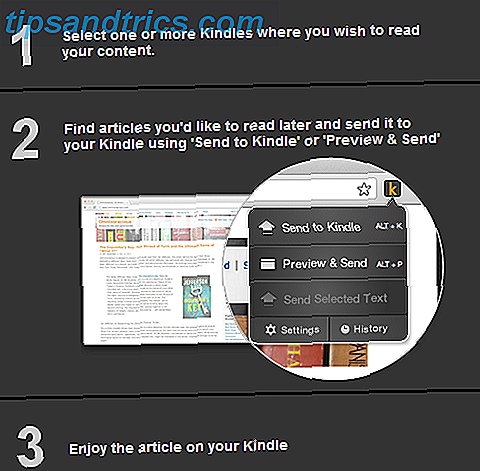
Après le téléchargement de l'extension, la configuration initiale est rapide. Choisissez simplement l'appareil sur lequel vous souhaitez envoyer le contenu, choisissez si vous souhaitez utiliser le Wi-Fi ou Whispernet et décidez si vous souhaitez les sauvegarder sur Cloud Drive comme indiqué précédemment.
Whispernet, à ne pas confondre avec Whispersync, est le service d'Amazon pour la livraison de documents personnels sur des Kindles 3G à 3G. Cela coûte de l'argent, mais la livraison de documents personnels par WiFi est toujours gratuite. Whispersync, d'autre part, est le service gratuit d'Amazon pour synchroniser vos livres électroniques avec le nuage. Pour plus d'informations, consultez cette section de la page de support d'Amazon.
Alors, comment fonctionne le processus? Essayons. Voici un article de MakeUseOf que j'ai envoyé à mon Kindle Paperwhite.
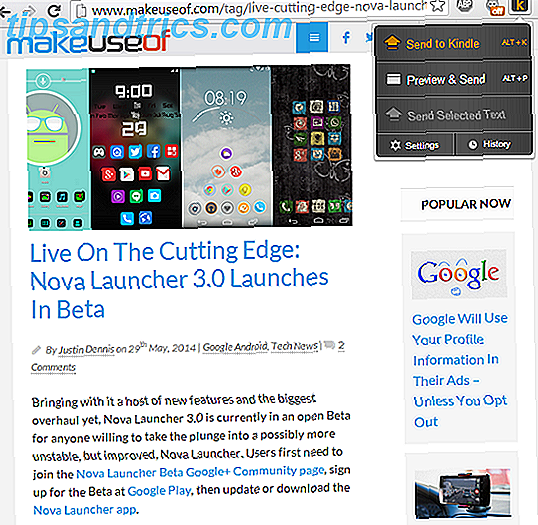
Et ci-dessous est le produit converti et livré:
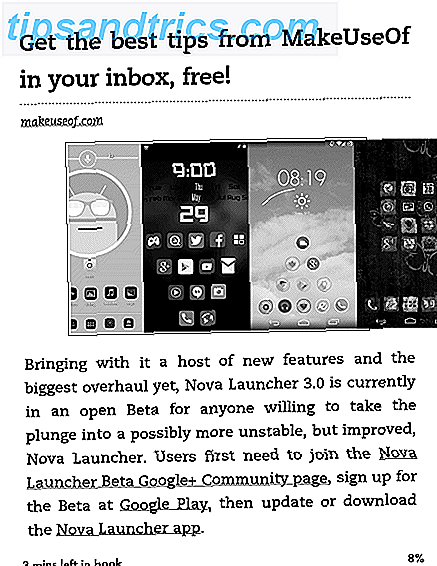
Ce n'est pas parfait, l'image n'est pas centrée correctement, mais pour l'essentiel, tout va bien. Pour lire des articles très longs, cela pourrait être une fonctionnalité incroyable.
Envoyer par Android
Désolé, les utilisateurs iOS, mais Android est meilleur partage. Bien que vous puissiez recevoir des documents Send-to-Kindle sur Android ou iOS, vous ne pouvez les envoyer que depuis Android.
En effet, la plupart des applications Android ont la possibilité de partager le contenu que vous consultez depuis n'importe quelle fenêtre, comme la Galerie, Chrome ou le Gestionnaire de fichiers. Vous devez avoir installé l'application Kindle pour Android.
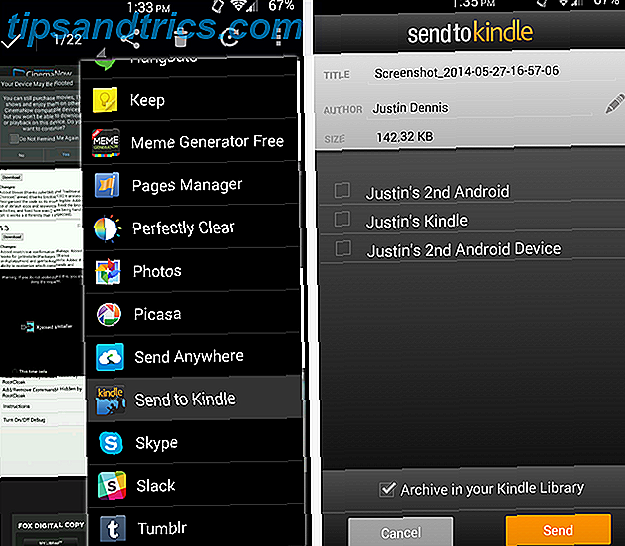
En appuyant sur le bouton Partager dans n'importe quelle application, vous aurez une liste d'options. Sélectionnez Envoyer vers Kindle, choisissez l'appareil auquel vous voulez l'envoyer et si vous souhaitez l'archiver.
Continue de lire
J'espère que cette petite astuce vous aidera dans votre noble quête de lire tous les livres et articles du monde. C'est un but noble, mon ami, mais vous y arriverez.
Et n'oubliez pas que vous pouvez gérer votre collection eBook avec Caliber Comment gérer votre collection Ebook pour Amazon Kindle avec Caliber Comment gérer votre collection Ebook pour Amazon Kindle avec Caliber Le plus gros problème avec un eReader comme le Kindle de l'Amazonie est que cela demande des efforts déraisonnables pour déplacer des livres entre différents appareils. Avant Kindle, je suis tombé amoureux de Caliber. Un peu sur le lourd ... Lire la suite en plus de cela, bien que le Send-to-Kindle pourrait être une meilleure option sans fil.
D'autres fonctionnalités Kindle que vous souhaitez partager avec nous?